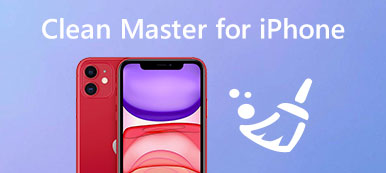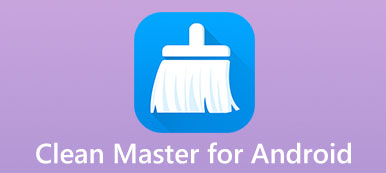Το Spotlight είναι μια λειτουργία αναζήτησης που ξεκίνησε η Apple για λειτουργικά συστήματα iOS και Mac OS. Πρόκειται για ένα σύστημα αναζήτησης βάσει επιλογής που σας επιτρέπει να εντοπίσετε γρήγορα μια ποικιλία αντικειμένων στη συσκευή σας. Δεν μπορεί να αμφισβητηθεί ότι αυτό το χαρακτηριστικό είναι πολύ βολικό. Αλλά όταν συγκεντρώσατε πολλά πράγματα στο Ιστορικό αναζήτησης Spotlight, μπορεί να διαπιστώσετε ότι δεν υπάρχει τρόπος να τα διαγράψετε.
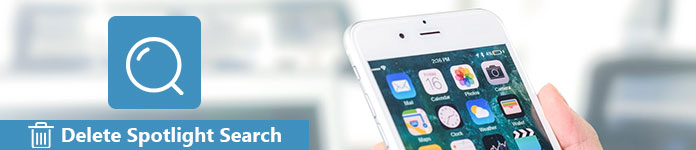
Φυσικά, η Apple σχεδίασε αυτή τη λειτουργία για iPhone και iPad, συμπεριλαμβανομένου του τρόπου διαγραφής του ιστορικού αναζήτησης Spotlight. Το πρόβλημα είναι πώς να το κάνουμε. Σε αυτό το σεμινάριο, μπορείτε να μάθετε πώς να διαγράψετε το ιστορικό αναζήτησης Spotlight.
- Μέρος 1: Καθαρίστε την αναζήτηση Spotlight από το iPhone απευθείας
- Μέρος 2: Διαγραφή του Ιστορικού Αναζήτησης Spotlight στο iPhone μόνιμα
Μέρος 1. Καθαρή αναζήτηση Spotlight από το iPhone απευθείας
Σε αυτό το μέρος, θα σας πω πολλαπλές μεθόδους για να διαγράψετε το ιστορικό αναζήτησης Spotlight από το iPhone σας απλά και γρήγορα.
Way 1: Διαγραφή αναζήτησης Spotlight από το iPhone μέσω Ρυθμίσεων
Όταν θέλετε να διαγράψετε κάτι στο iPhone, η εφαρμογή Ρυθμίσεις iOS θα μπορούσε πάντα να ανταποκριθεί στις απαιτήσεις σας, όπως η διαγραφή εφαρμογών. Ωστόσο, δεν μπορείτε να βρείτε καμία επιλογή που να διαγράφει την αναζήτηση Spotlight ή παρόμοια στην εφαρμογή "Ρυθμίσεις". Αυτό σημαίνει ότι δεν μπορείτε να το διαγράψετε μέσω των ρυθμίσεων; Ευτυχώς, η απάντηση είναι ναι.
Βήμα 1. Ανοίξτε την εφαρμογή Ρυθμίσεις iOS από την αρχική οθόνη σας. πατήστε το όνομά σας και κατευθυνθείτε στο "Γενικά"> "Αναζήτηση Spotlight".
Βήμα 2. Στην οθόνη, βάλτε το διακόπτη "Siri Suggestions" στη θέση "OFF" για να το απενεργοποιήσετε και, στη συνέχεια, ενεργοποιήστε το ξανά.
Με αυτόν τον τρόπο μπορεί να διαγραφεί το ιστορικό αναζήτησης Spotlight και να σας δοθεί μια σαφής οθόνη αναζήτησης Spotlight. Στην πραγματικότητα, η Apple δεν σας επιτρέπει να προσαρμόσετε πολλά πράγματα που σχετίζονται με την αναζήτηση Spotlight στο iPhone σας, και ακόμη και να μην προσφέρετε μια ειδική επιλογή διαγραφής για αυτή τη λειτουργία. Η παραπάνω διαδικασία είναι σε θέση να διαγράψει το ιστορικό αναζήτησης Spotlight από την οθόνη, αλλά να μην το αφαιρέσει πραγματικά από τη συσκευή σας.
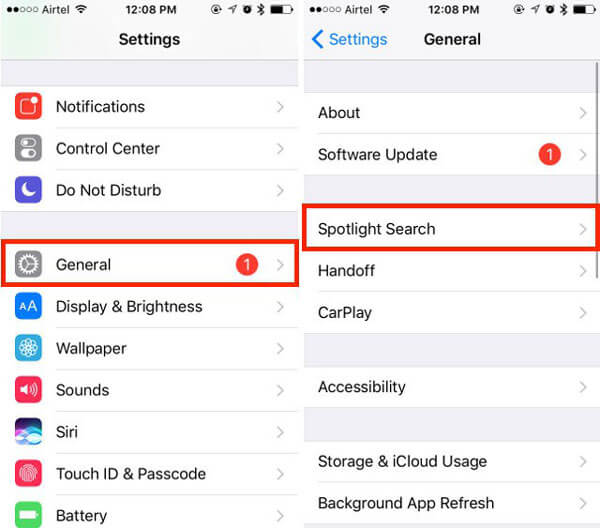
Way 2: Διαγραφή αναζήτησης Spotlight με επαναφορά του iPhone
Η πιο δραστική μέθοδος για να διαγράψετε το ιστορικό αναζήτησης Spotlight στο iPhone σας είναι να επαναφέρετε ολόκληρη τη συσκευή. Οι χρήστες του iOS ενδέχεται να είναι εξοικειωμένοι με την επαναφορά εργοστασιακών ρυθμίσεων, εν μέρει επειδή είναι ένας αποτελεσματικός τρόπος για να διορθώσετε διάφορα προβλήματα λογισμικού στο iPhone και το iPad. Είναι σε θέση να διαγράψει όλο το περιεχόμενο και τα προσωπικά δεδομένα στο iPhone σας, συμπεριλαμβανομένου του ιστορικού αναζήτησης Spotlight.
Βήμα 1. Κάντε ένα αντίγραφο ασφαλείας για το iPhone σας χρησιμοποιώντας iCloud ή iTunes πριν διαγράψετε το Ιστορικό αναζήτησης Spotlight.
Βήμα 2. Εκτελέστε την εφαρμογή Ρυθμίσεις iPhone από την αρχική οθόνη, πατήστε το όνομά σας και μεταβείτε στο "Γενικά"> "Επαναφορά".
Βήμα 3. Επιλέξτε "Διαγραφή όλου του περιεχομένου και ρυθμίσεων" στην οθόνη Επαναφορά ρυθμίσεων και πατήστε "Διαγραφή iPhone" ξανά για να πραγματοποιήσετε επαναφορά εργοστασιακών ρυθμίσεων στο iPhone σας.
Βήμα 4. Όταν ολοκληρωθεί, το iPhone σας θα επανεκκινήσει και θα εμφανίσει την οθόνη υποδοχής. Στη συνέχεια, μπορείτε να επαναφέρετε σημαντικά αρχεία από iCloud ή iTunes backup.

Μέρος 2. Να διαγράψετε οριστικά το Ιστορικό αναζήτησης Spotlight στο iPhone
Παρόλο που δεν υπάρχει πραγματική επιλογή διαγραφής του ιστορικού αναζήτησης Spotlight σε συσκευές iOS, μπορείτε να χρησιμοποιήσετε τις έμμεσες μεθόδους όποτε θέλετε να απαλλαγείτε από το ιστορικό αναζήτησης που εμφανίζεται στο Spotlight.
Στην πραγματικότητα, το ιστορικό αναζήτησης Spotlight καταγράφει πολλά πράγματα, τις προτιμήσεις σας και το απόρρητό σας. Έτσι, μπορεί να χρειαστείτε ένα επαγγελματικό εργαλείο για να διαγράψετε το ιστορικό αναζήτησης Spotlight στη συσκευή σας.
Από αυτό το σημείο, συνιστούμε την Apeaksoft iPhone Γόμα. Τα κύρια χαρακτηριστικά του περιλαμβάνουν:
- 1. Έχει τη δυνατότητα να διαγράψει το ιστορικό αναζήτησης Spotlight και άλλα δεδομένα στο iPhone σας με ένα κλικ.
- 2. Και μπορείτε να διαγράψετε μόνιμα όλα τα προσωπικά δεδομένα, τους λογαριασμούς και άλλες ιδιωτικές πληροφορίες στη συσκευή iOS.
- 3. Λειτουργεί σε όλους τους τύπους δεδομένων στο iPhone, συμπεριλαμβανομένου του ιστορικού αναζήτησης Spotlight, επαφών, ιστορικού κλήσεων, βίντεο, φωτογραφιών, μουσικής και δεδομένων εφαρμογών.
- 4. Η γόμα iPhone υποστηρίζει σχεδόν όλες τις συσκευές iOS, όπως iPhone 15/14/13/12/11 κ.λπ., iPad Pro/Air/mini και iPod Touch.
- 5. Είναι διαθέσιμο σε Windows 11/10/8/8.1/7/XP και macOS.
Με λίγα λόγια, είναι ο ευκολότερος τρόπος για να διαγράψετε το ιστορικό αναζήτησης Spotlight για το iPhone σας.
Πώς να διαγράψετε την αναζήτηση Spotlight στο iPhone με ένα κλικ
Setp 1. Συνδέστε το iPad στην εφαρμογή κατάργησης του iPad
Το iPhone Eraser έχει δύο εκδόσεις, μία για Windows PC και μία για Mac OS. Μπορείτε να κάνετε λήψη της σωστής έκδοσης σύμφωνα με το λειτουργικό σύστημα, κάντε διπλό κλικ στο αρχείο εγκατάστασης και ακολουθήστε τις οδηγίες στην οθόνη για να την εγκαταστήσετε στον υπολογιστή σας. Στη συνέχεια, συνδέστε το iPhone σας στον υπολογιστή σας μέσω του καλωδίου αστραπής που συνοδεύει τη συσκευή σας.
Setp 2. Επιλέξτε ένα κατάλληλο επίπεδο διαγραφής
Εκκινήστε το καλύτερο λογισμικό που διαγράφει το iPhone και θα αναγνωρίσει αυτόματα το iPhone σας. Όταν εμφανιστεί η ειδοποίηση στο iPhone σας, ξεκλειδώστε το και αγγίξτε το Εμπιστευθείτε να συνεχίσει. Στη συνέχεια, το λογισμικό θα σας δείξει τρεις επιλογές που σχετίζονται με τη διαγραφή του επιπέδου. ο Χαμηλός επίπεδο σβήνει το iPhone σας μέσω της αντικατάστασης μιας φορά. ο Μέτριας Δυσκολίας επίπεδο αντικαθιστά τη συσκευή σας δύο φορές και το υψηλό επίπεδο την επαναλαμβάνει για τρεις φορές.
Όσο υψηλότερο είναι το επίπεδο διαγραφής, τόσο περισσότερες φορές η εφαρμογή αντικαθιστά το iPhone σας.

Εάν το iPhone σας δεν εμφανίζεται στο λογισμικό, θα πρέπει να δοκιμάσετε ένα άλλο καλώδιο USB και να ενημερώσετε το iTunes στην πιο πρόσφατη έκδοση.
Setp 3. Διαγραφή αναζήτησης Spotlight με ένα κλικ
Μετά την επιλογή ενός κατάλληλου επιπέδου διαγραφής, θα κατευθυνθείτε στο επόμενο παράθυρο. Κάντε κλικ στο Αρχική εάν είστε έτοιμοι. Στη συνέχεια, το καλύτερο πρόγραμμα διαγραφής iPhone θα αρχίσει να κάνει τη δουλειά του και θα διαγράψει το Ιστορικό αναζήτησης Spotlight στο iPhone σας ταυτόχρονα.

Note: Πρέπει να καταλάβετε ότι το iPhone Eraser δεν διαγράφει μόνο το ιστορικό αναζήτησης Spotlight, αλλά και καταργεί άλλα δεδομένα στο iPhone σας, όπως επαφές, βίντεο, φωτογραφίες κ.λπ. Εάν δεν θέλετε να χάσετε αυτά τα αρχεία, θα πρέπει να δημιουργήσετε ένα αντίγραφο ασφαλείας για ολόκληρο το smartphone σας. Επιπλέον, μετά τη διαγραφή, μπορείτε να επαναφέρετε το αντίγραφο ασφαλείας στη συσκευή σας.
Συμπέρασμα
Το Spotlight είναι ένα εύχρηστο χαρακτηριστικό για iPhone και iPad και σας επιτρέπει να έχετε γρήγορη πρόσβαση σε αυτό που θέλετε. Ωστόσο, η Apple δεν προσφέρει κανένα τρόπο διαγραφής του ιστορικού αναζήτησης Spotlight. Ευτυχώς, μπορεί να καταλάβετε πώς να διαγράψετε το ιστορικό αναζήτησης Spotlight στο iPhone σας με βάση τους παραπάνω οδηγούς. Αν ψάχνετε για μια επαγγελματική μέθοδο για να καθαρίσετε την οθόνη αναζήτησης Spotlight, το Apeaksoft iPhone Eraser θα μπορούσε να ικανοποιήσει τις απαιτήσεις σας. Δεν είναι μόνο εύκολο στη χρήση, αλλά είναι σε θέση να σκουπίσει τη συσκευή σας μόνιμα. Ελπίζουμε ότι οι οδηγοί και οι προτάσεις μας είναι χρήσιμες.



 Αποκατάσταση στοιχείων iPhone
Αποκατάσταση στοιχείων iPhone Αποκατάσταση συστήματος iOS
Αποκατάσταση συστήματος iOS Δημιουργία αντιγράφων ασφαλείας και επαναφορά δεδομένων iOS
Δημιουργία αντιγράφων ασφαλείας και επαναφορά δεδομένων iOS iOS οθόνη εγγραφής
iOS οθόνη εγγραφής MobieTrans
MobieTrans Μεταφορά iPhone
Μεταφορά iPhone iPhone Γόμα
iPhone Γόμα Μεταφορά μέσω WhatsApp
Μεταφορά μέσω WhatsApp Ξεκλείδωμα iOS
Ξεκλείδωμα iOS Δωρεάν μετατροπέας HEIC
Δωρεάν μετατροπέας HEIC Αλλαγή τοποθεσίας iPhone
Αλλαγή τοποθεσίας iPhone Android Ανάκτηση Δεδομένων
Android Ανάκτηση Δεδομένων Διακεκομμένη εξαγωγή δεδομένων Android
Διακεκομμένη εξαγωγή δεδομένων Android Android Data Backup & Restore
Android Data Backup & Restore Μεταφορά τηλεφώνου
Μεταφορά τηλεφώνου Ανάκτηση δεδομένων
Ανάκτηση δεδομένων Blu-ray Player
Blu-ray Player Mac Καθαριστικό
Mac Καθαριστικό DVD Creator
DVD Creator Μετατροπέας PDF Ultimate
Μετατροπέας PDF Ultimate Επαναφορά κωδικού πρόσβασης των Windows
Επαναφορά κωδικού πρόσβασης των Windows Καθρέφτης τηλεφώνου
Καθρέφτης τηλεφώνου Video Converter Ultimate
Video Converter Ultimate Πρόγραμμα επεξεργασίας βίντεο
Πρόγραμμα επεξεργασίας βίντεο Εγγραφή οθόνης
Εγγραφή οθόνης PPT σε μετατροπέα βίντεο
PPT σε μετατροπέα βίντεο Συσκευή προβολής διαφανειών
Συσκευή προβολής διαφανειών Δωρεάν μετατροπέα βίντεο
Δωρεάν μετατροπέα βίντεο Δωρεάν οθόνη εγγραφής
Δωρεάν οθόνη εγγραφής Δωρεάν μετατροπέας HEIC
Δωρεάν μετατροπέας HEIC Δωρεάν συμπιεστής βίντεο
Δωρεάν συμπιεστής βίντεο Δωρεάν συμπιεστής PDF
Δωρεάν συμπιεστής PDF Δωρεάν μετατροπέας ήχου
Δωρεάν μετατροπέας ήχου Δωρεάν συσκευή εγγραφής ήχου
Δωρεάν συσκευή εγγραφής ήχου Ελεύθερος σύνδεσμος βίντεο
Ελεύθερος σύνδεσμος βίντεο Δωρεάν συμπιεστής εικόνας
Δωρεάν συμπιεστής εικόνας Δωρεάν γόμα φόντου
Δωρεάν γόμα φόντου Δωρεάν εικόνα Upscaler
Δωρεάν εικόνα Upscaler Δωρεάν αφαίρεση υδατογραφήματος
Δωρεάν αφαίρεση υδατογραφήματος Κλείδωμα οθόνης iPhone
Κλείδωμα οθόνης iPhone Παιχνίδι Cube παζλ
Παιχνίδι Cube παζλ